Deze wikiHow leert je hoe je tekst groter in Windows kunt laten lijken door de schaalgrootte voor het weergeven te vergroten.
Methode één van de twee:
Windows 10
-
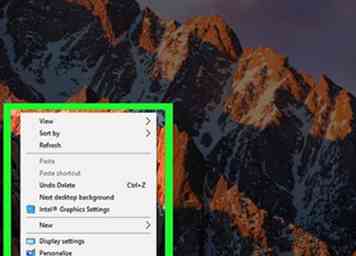 1 Klik met de rechtermuisknop op het bureaublad. Een menu verschijnt.
1 Klik met de rechtermuisknop op het bureaublad. Een menu verschijnt. -
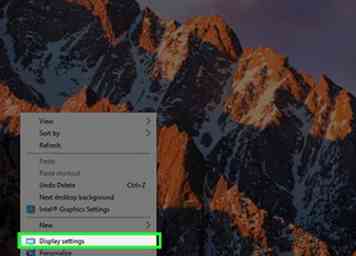 2 Klik Beeldscherminstellingen.
2 Klik Beeldscherminstellingen. -
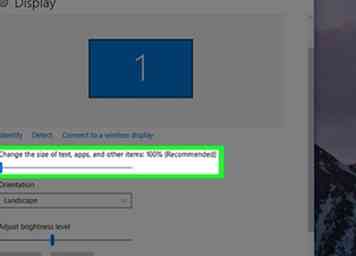 3 Klik op het vervolgkeuzemenu onder 'De grootte van tekst, apps en andere items wijzigen'."Er verschijnt een lijst met percentages. Hoe groter het percentage, hoe groter het lettertype (en andere items) op het scherm.
3 Klik op het vervolgkeuzemenu onder 'De grootte van tekst, apps en andere items wijzigen'."Er verschijnt een lijst met percentages. Hoe groter het percentage, hoe groter het lettertype (en andere items) op het scherm. -
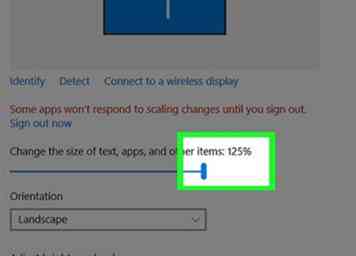 4 Selecteer een groter nummer. De lettertypegrootte, evenals andere items op het scherm, zullen nu toenemen.
4 Selecteer een groter nummer. De lettertypegrootte, evenals andere items op het scherm, zullen nu toenemen. - De wijziging wordt onmiddellijk van kracht. Als u niet tevreden bent met de grotere vergroting, klikt u opnieuw op het menu en selecteert u een lager percentage.
Methode twee van twee:
Windows 8
-
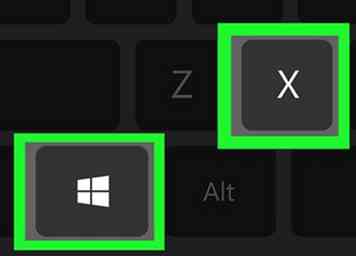 1 druk op ⊞ Winnen+X. Een menu verschijnt in de linkerbenedenhoek van het scherm.
1 druk op ⊞ Winnen+X. Een menu verschijnt in de linkerbenedenhoek van het scherm. -
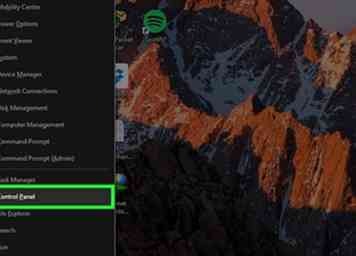 2 Klik Controlepaneel.
2 Klik Controlepaneel. -
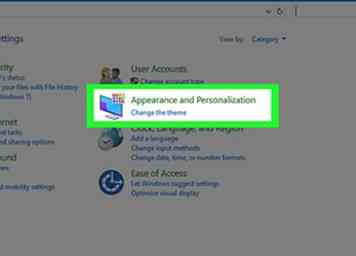 3 Klik Verschijning en Personalisatie.
3 Klik Verschijning en Personalisatie. -
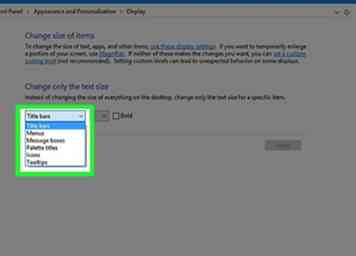 4 Klik Pas tekst en andere elementen aan. Het staat onder de kop "Scherm".
4 Klik Pas tekst en andere elementen aan. Het staat onder de kop "Scherm". -
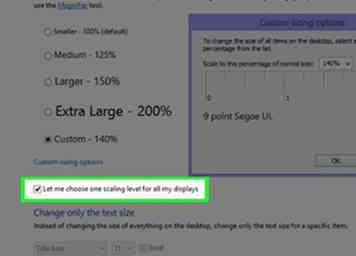 5 Vink het selectievakje naast aan Laat me een schaalniveau kiezen voor al mijn schermen.
5 Vink het selectievakje naast aan Laat me een schaalniveau kiezen voor al mijn schermen. -
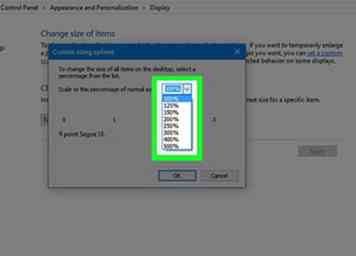 6 Klik Aangepaste maat opties. Er verschijnt een lijst met percentages. Hoe groter het percentage, hoe groter het lettertype (en andere items) op het scherm.
6 Klik Aangepaste maat opties. Er verschijnt een lijst met percentages. Hoe groter het percentage, hoe groter het lettertype (en andere items) op het scherm. -
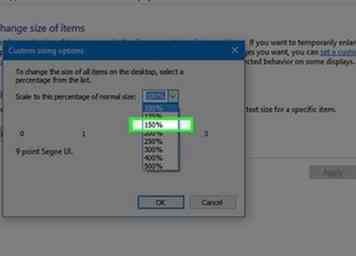 7 Selecteer een percentage in het vervolgkeuzemenu.
7 Selecteer een percentage in het vervolgkeuzemenu. -
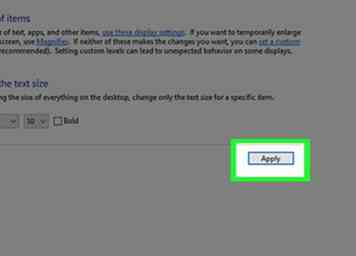 8 Klik Van toepassing zijn.
8 Klik Van toepassing zijn. - 9 Klik Sluit nu de sessie. U zou nu een grotere Windows-lettertypegrootte moeten zien.
Facebook
Twitter
Google+
 Minotauromaquia
Minotauromaquia
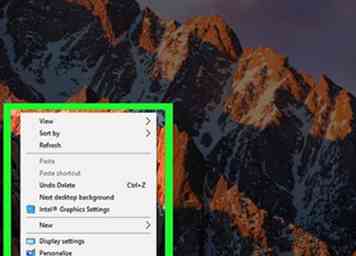 1 Klik met de rechtermuisknop op het bureaublad. Een menu verschijnt.
1 Klik met de rechtermuisknop op het bureaublad. Een menu verschijnt. 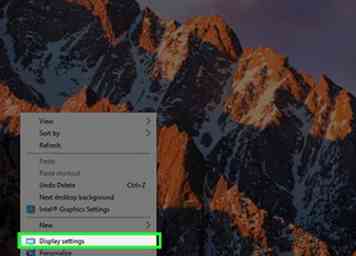 2 Klik
2 Klik 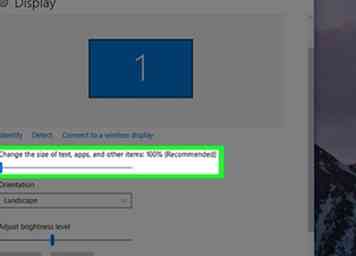 3 Klik op het vervolgkeuzemenu onder 'De grootte van tekst, apps en andere items wijzigen'."Er verschijnt een lijst met percentages. Hoe groter het percentage, hoe groter het lettertype (en andere items) op het scherm.
3 Klik op het vervolgkeuzemenu onder 'De grootte van tekst, apps en andere items wijzigen'."Er verschijnt een lijst met percentages. Hoe groter het percentage, hoe groter het lettertype (en andere items) op het scherm. 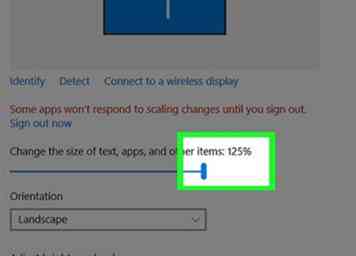 4 Selecteer een groter nummer. De lettertypegrootte, evenals andere items op het scherm, zullen nu toenemen.
4 Selecteer een groter nummer. De lettertypegrootte, evenals andere items op het scherm, zullen nu toenemen. 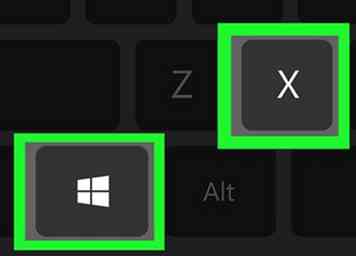 1 druk op
1 druk op 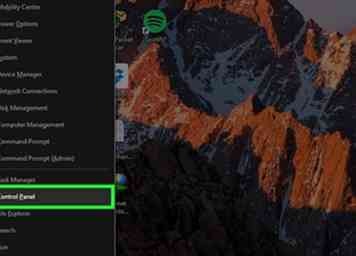 2 Klik
2 Klik 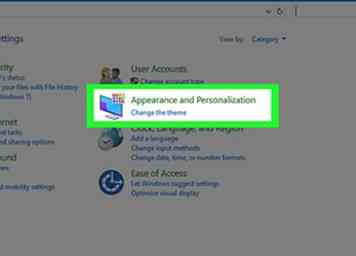 3 Klik
3 Klik 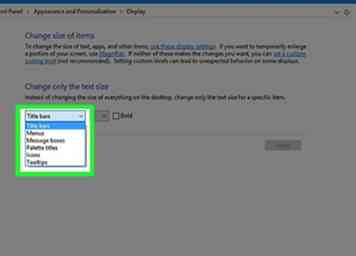 4 Klik
4 Klik 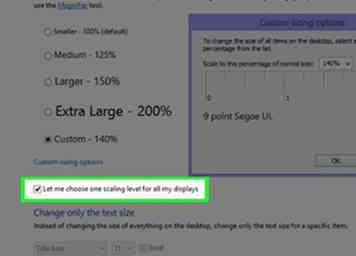 5 Vink het selectievakje naast aan
5 Vink het selectievakje naast aan 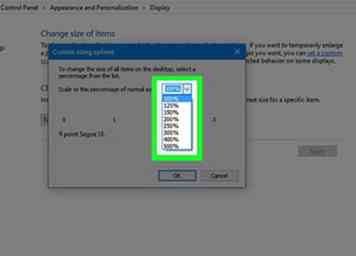 6 Klik
6 Klik 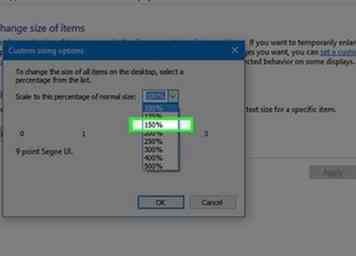 7 Selecteer een percentage in het vervolgkeuzemenu.
7 Selecteer een percentage in het vervolgkeuzemenu. 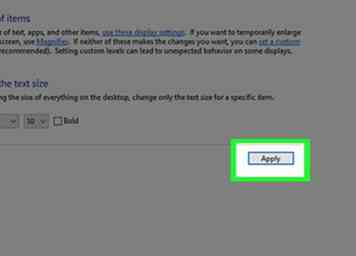 8 Klik
8 Klik